適用於 Mac 的 TunesKit DRM 媒體轉換器評論:輕鬆刪除 DRM
您是否真的為無法在 Android、Windows 和其他非蘋果平台等流行操作系統上欣賞 iTunes 中的視頻和音頻的限製而煩惱和困擾? 您知道為什麼無法在 Windows 或 Android 上播放 iTunes 數字媒體嗎? 原因很簡單,但並不明顯。 實際上,iTunes 對其各種媒體(如音頻和視頻)使用了特殊的 DRM 保護。 這對於防止購買者出於商業目的非法共享內容至關重要。
但是,我們必須告訴您,為個人使用而終止 DRM 保護是完全可以的,除非您不公開分享或以商業方式使用它。 要了解有關 DRM 刪除的更多信息以及這樣做是否合法,請閱讀以下內容 文章.
免責聲明:如果您出於盜版或營利的目的從 iTunes 電影中刪除 DRM,我們不承擔任何責任。 該評論提倡僅出於個人目的使用 DRM 刪除軟件。
在這裡,我們回顧了一個名為 適用於 Mac 的 DRM 媒體轉換器 TunesKit 這將允許您從文件中刪除 DRM,以便您可以毫不費力地在幾乎所有流行的平台(如 Windows、Android 和其他非 Apple 操作系統)上欣賞 iTunes 電視節目和電影。
內容
適用於 Mac 的 DRM 媒體轉換器評論
TunesKit 的軟件可用於 Windows 和 Mac 操作系統。 但是,我們將使用 Mac 版本進行此審查。 TunesKit DRM Media Converter 也有免費試用版。 因此,事不宜遲,您可以從他們的官方網站下載它。 安裝軟件後,請按照以下步驟了解刪除 DRM 並將 iTunes M4V 電影或電視節目轉換為 MP4 和其他不受 DRM 保護的格式的步驟。
如何刪除 DRM 並將 iTunes M4V 視頻轉換為無 DRM 的 MP4?
1.啟動軟件並點擊 添加文件 在主屏幕頂部。
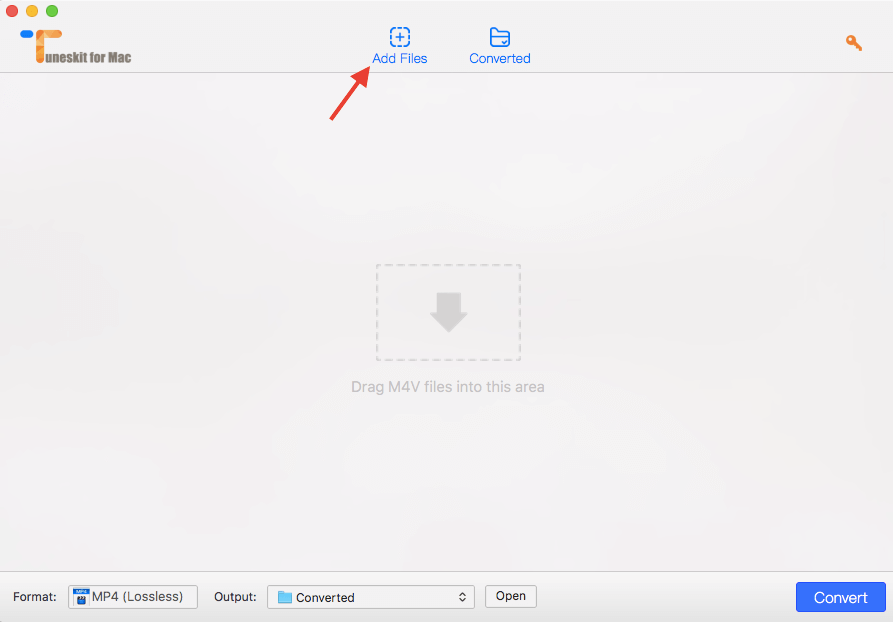
2. 在下一個屏幕上,軟件將從 iTunes 庫中獲取並顯示所有下載/購買的 M4V 視頻。 選擇所需的電視節目/電影,然後單擊 加入.
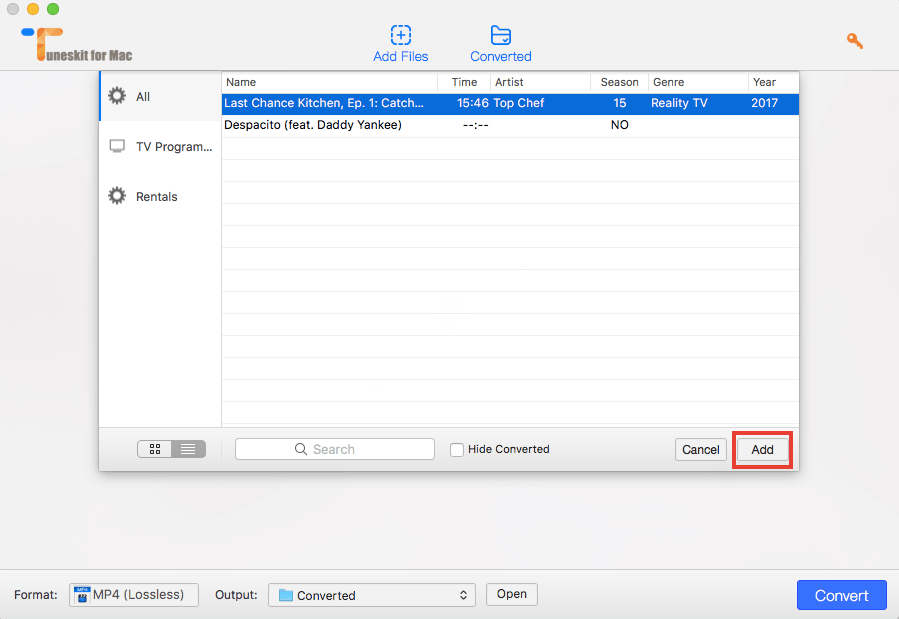
3. 該工具為轉換後的輸出文件提供了很多自定義選項。 您可以選擇保留字幕和音頻或將其刪除。 最好的部分是您甚至可以選擇輸出視頻文件的格式。 為此,請單擊旁邊的框 格式 在左下角。
4. 選擇所需的格式。 也可以根據您要播放視頻的設備進行選擇。 點擊 Ok.
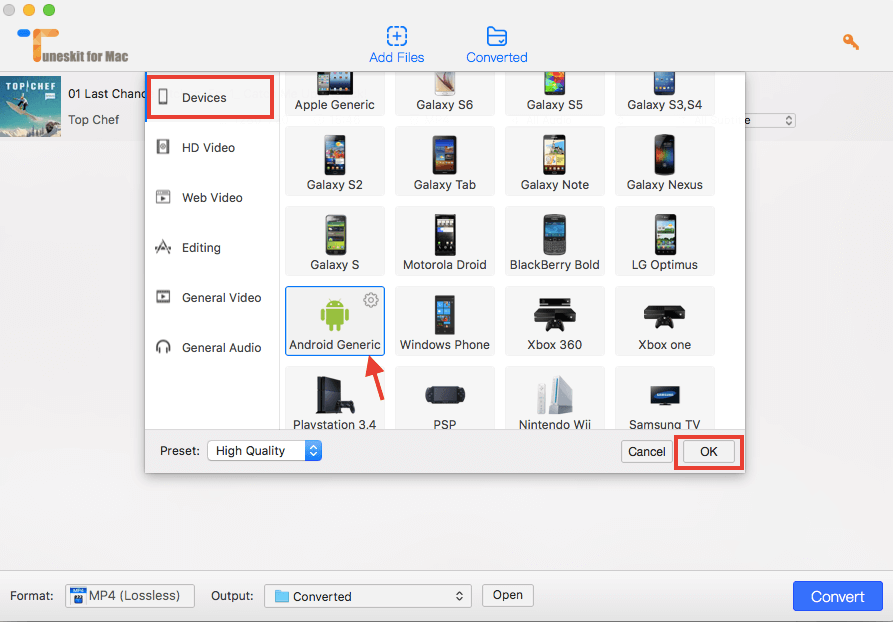
5. 默認情況下,轉換後的無 DRM 視頻將保存在以下路徑中。
/Users/[Your_Username]/Documents/TunesKit for Mac/Converted
您可以根據自己的喜好更改它,方法是單擊旁邊的下拉菜單 輸出: 底部的標籤。
6. 一切就緒後,點擊 轉 在右下角。
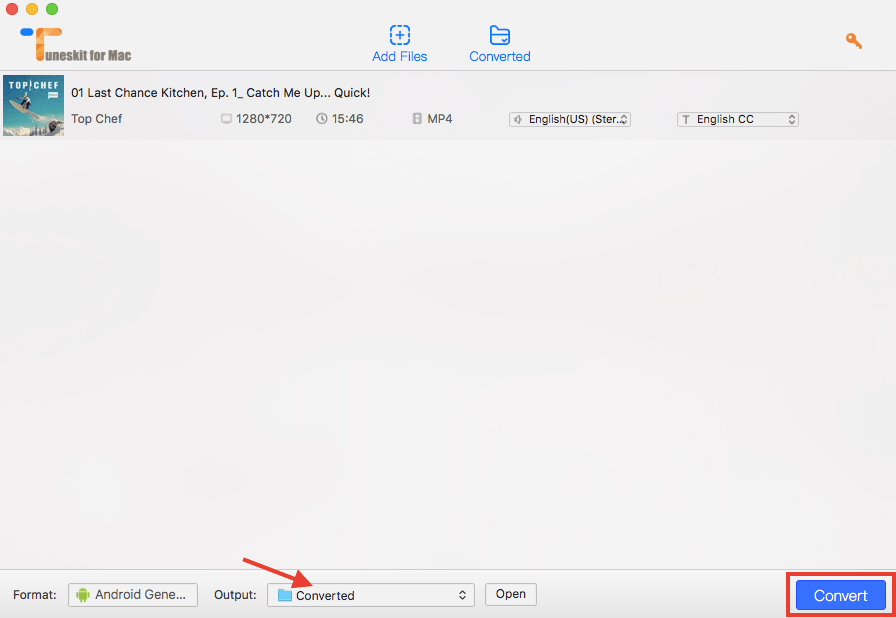
一段時間後,您將獲得沒有 DRM 限制的轉換視頻。
主要特徵
1. DRM刪除 – 從 iTunes M4V 視頻中剝離 DRM 以在任何類型和數量的設備上播放。
2. 無損轉換 – 無 DRM 視頻與源視頻具有相同的質量。
3. 輸出格式 – 該工具允許您將視頻轉換為多種格式。 這些包括 AVI、MOV、MPG、MKV 等。 除此之外,還有大量內置配置文件可轉換為在 Android、Apple TV、Galaxy S8、iPhone 7、Windows Phone、Sony TV 等設備上播放。
4. 保留字幕和音頻 – 字幕和音軌保留在轉換後的視頻中。
優點
1. 該軟件提供了許多自定義選項,如從視頻中刪除字幕、音頻等。
2.支持大量的輸出視頻格式。
3. 用戶友好。
缺點
轉換速度偏低。
價錢
使用免費版本,每個受 DRM 保護的視頻只能轉換 5 分鐘。 因此,如果您想轉換冗長的視頻,則必須升級到高級版本。
許可證費用 $ 44.95 在撰寫評論時。
最後的思考
如果您最近一直在尋找 DRM 轉換器軟件,那麼您的搜索應該立即結束。 TunesKit DRM 媒體轉換器能夠將 M4V 視頻轉換為多種格式和支持的設備,不僅可以從 iTunes M4V 電影中刪除 DRM,還可以在您的任何設備上查看它們。 繼續下載試用版 這裡.
最新文章